Lenovo ThinkCentre 7057, ThinkCentre 7062, ThinkCentre 7092, ThinkCentre 9342, ThinkCentre 9344 Hardware replacement guide [da, da]
...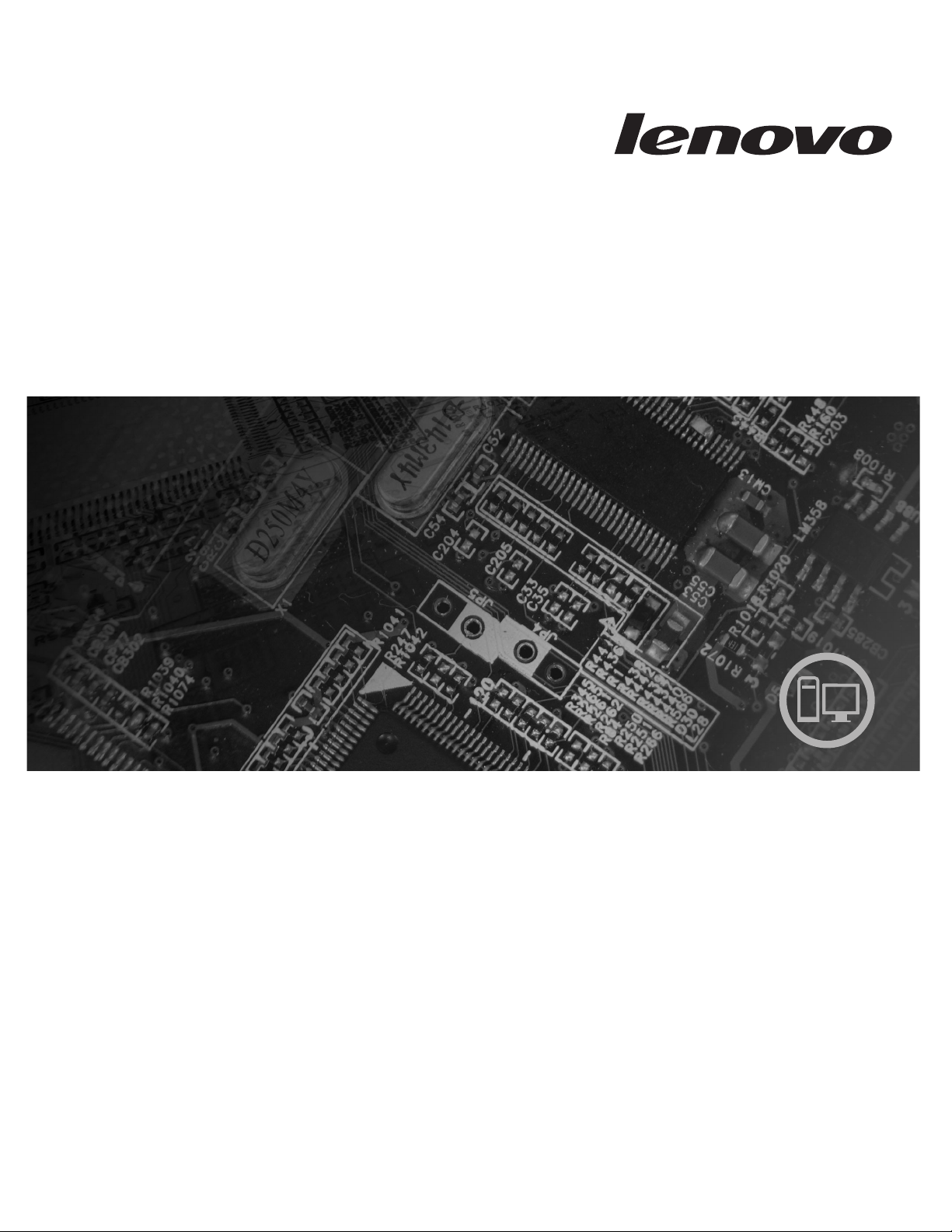
ThinkCentre
Vejledning i installation og udskiftning af hardware
Maskintype 7057, 7062, 7092, 9342, 9344, 9354, 9426, 9486, 9624,
9707, 9787, 9804, 9945
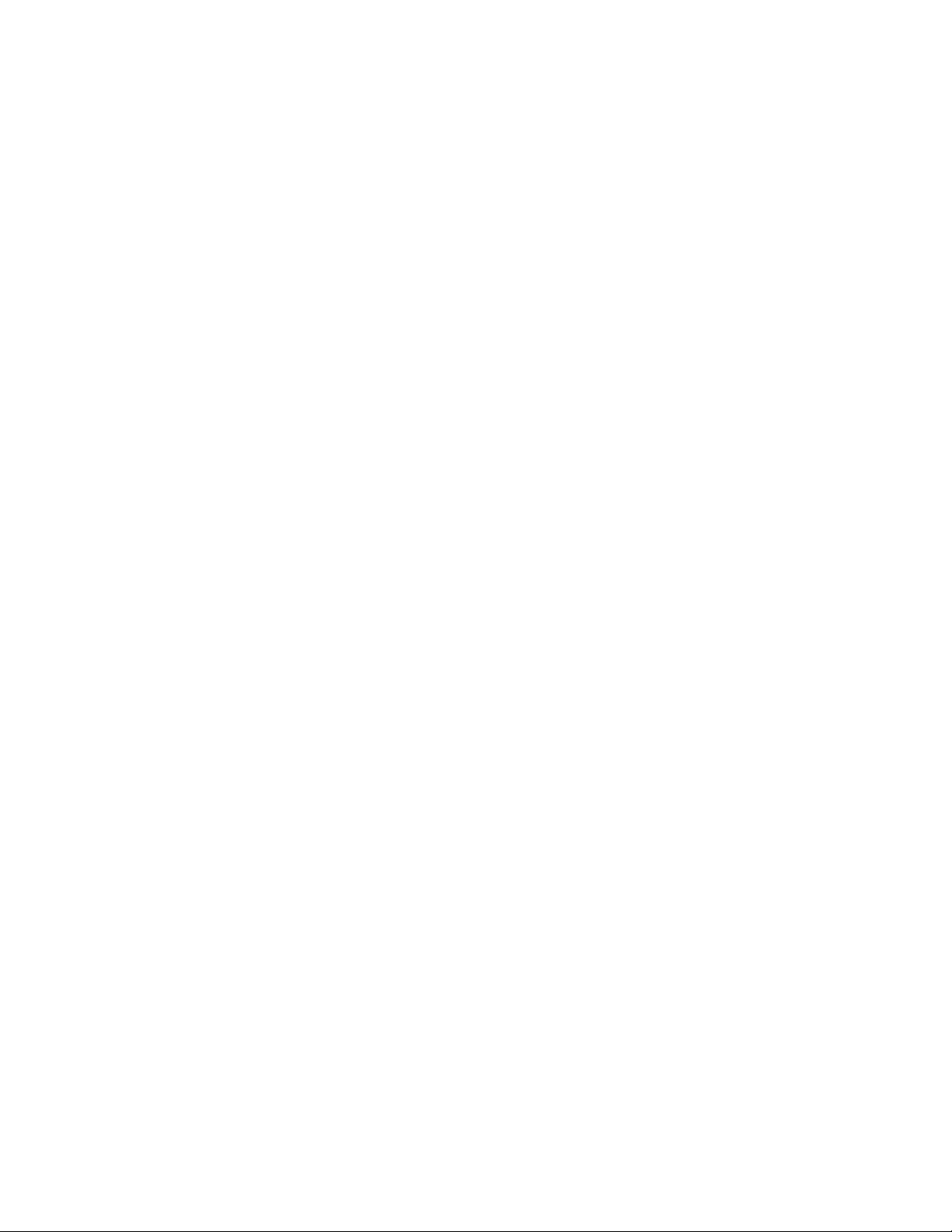
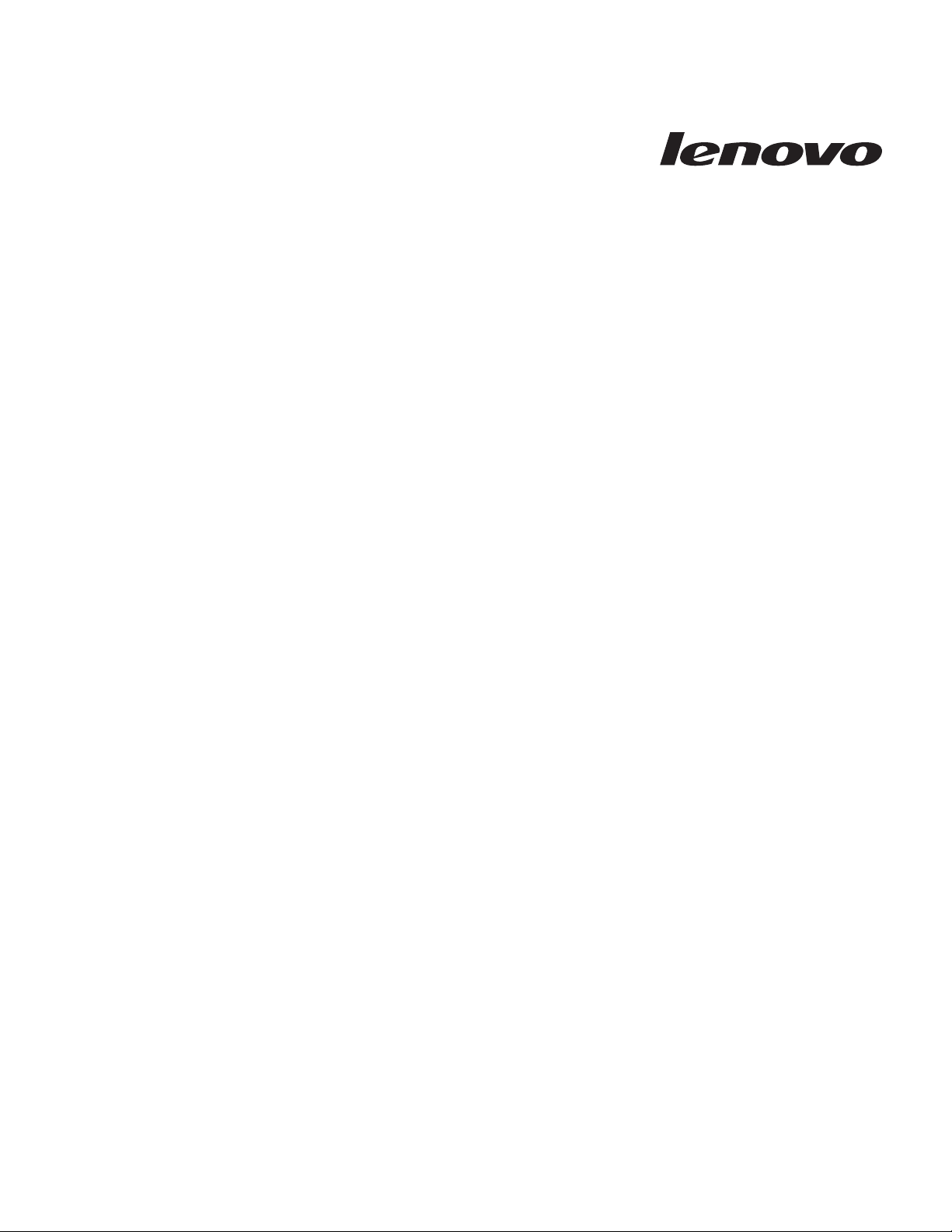
ThinkCentre
Vejledning i installation og udskiftning af
hardware
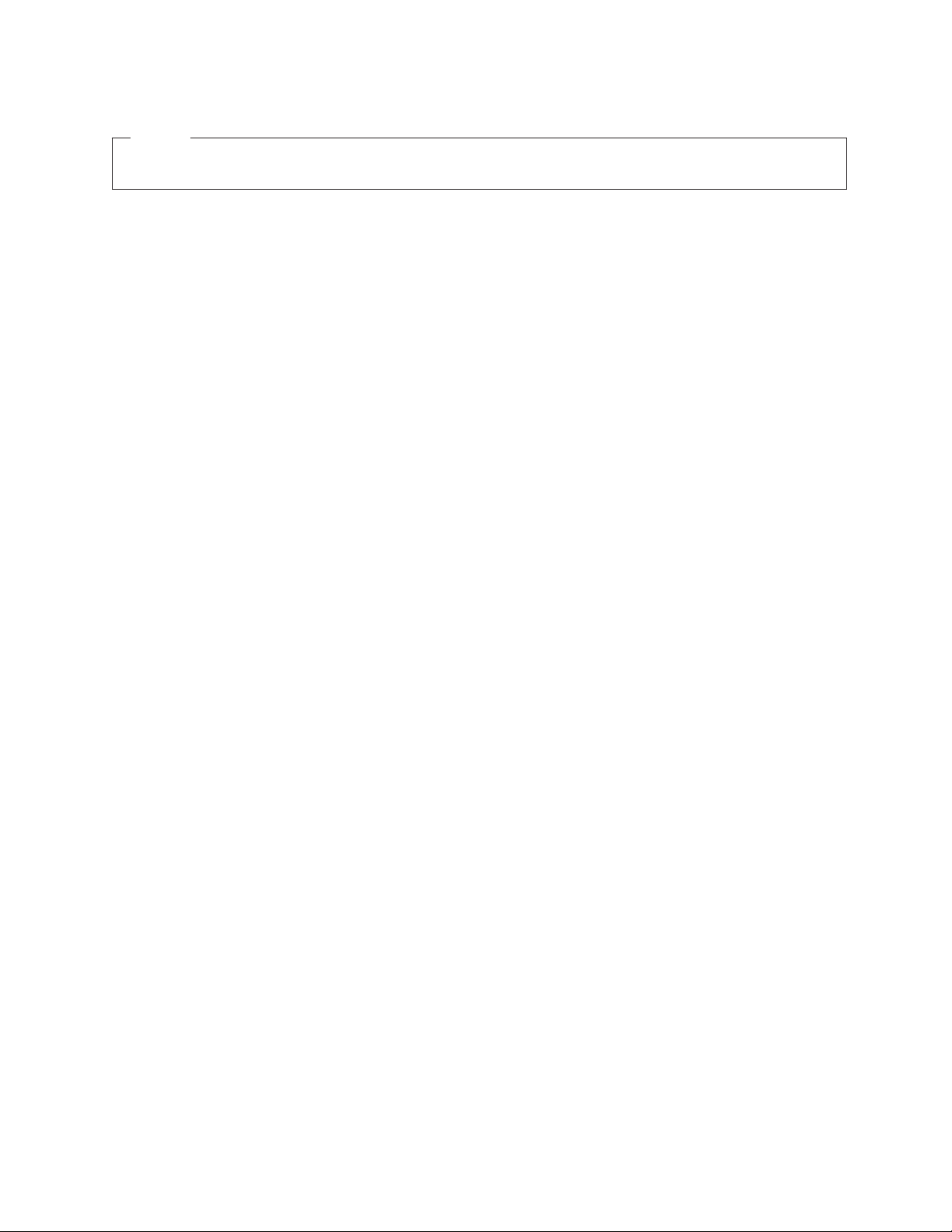
Bemærk
Før du bruger oplysningerne i denne bog og det produkt, de understøtter, skal du læse bogen Sikkerhedsforskrifter og garanti-
oplysninger
til dette produkt og afsnittet “Bemærkninger”, på side 37.
Første udgave (juli 2008)
© Copyright Lenovo 2005, 2008.
Delvis © Copyright International Business Machines Corporation 2005.
All rights reserved.
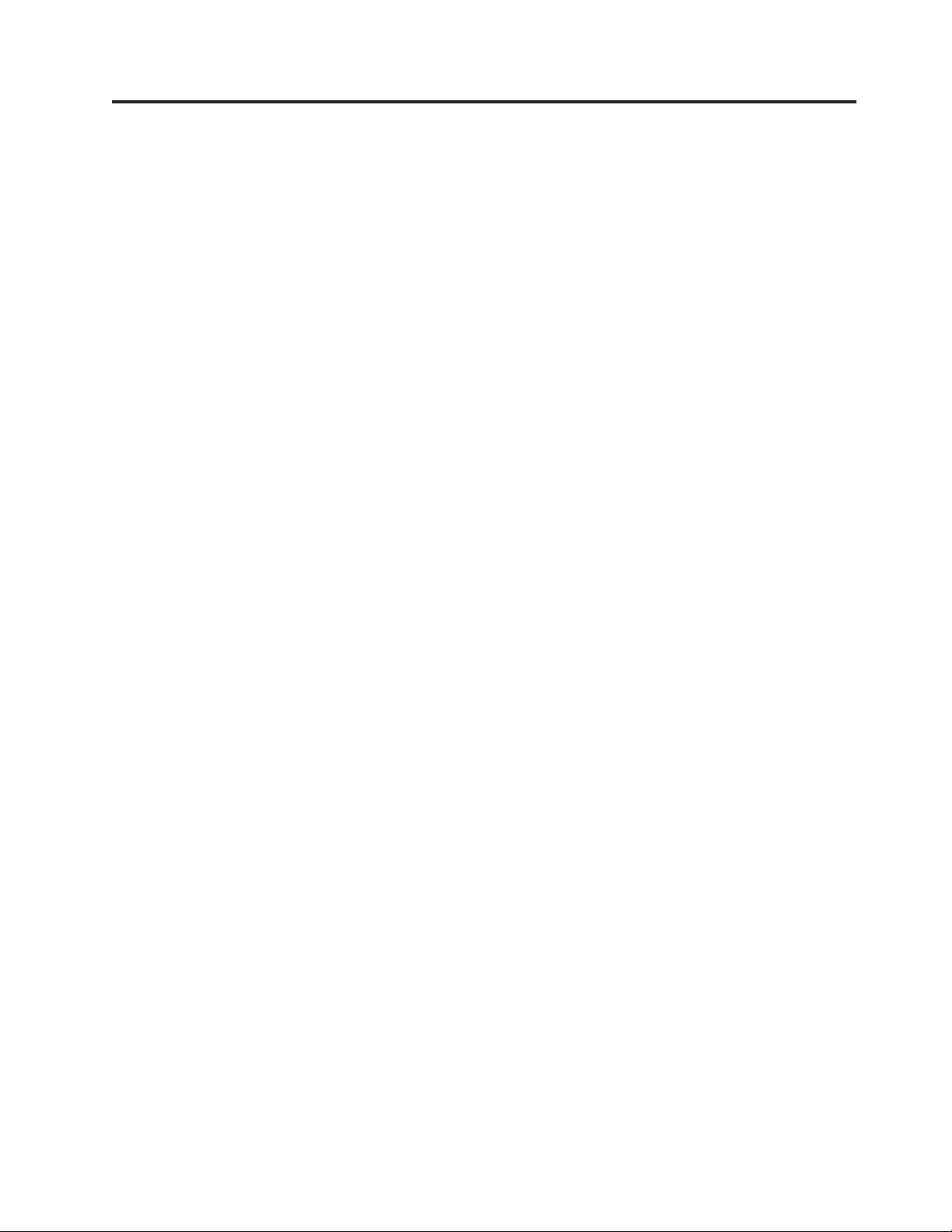
Indholdsfortegnelse
Figurer . . . . . . . . . . . . . . .v
Kapitel 1. Vigtige sikkerhedsforskrifter .1
Kapitel 2. Oversigt . . . . . . . . . .3
Andre kilder til oplysninger . . . . . . . . .3
Håndtering af enheder, der er følsomme over for statisk
elektricitet . . . . . . . . . . . . . .3
Komponenternes placering . . . . . . . . .4
Stik på computerens forside . . . . . . . .4
Stik på computerens bagside . . . . . . . .5
Placering af komponenter . . . . . . . . .7
Placering af delene på systemkortet . . . . . .8
Kapitel 3. Installation af ekstraudstyr og
udskiftning af hardware . . . . . . . .9
Nødvendigt værktøj . . . . . . . . . . . .9
Installation af eksternt udstyr . . . . . . . . .9
Afmontering af dækslet . . . . . . . . . . .9
Adgang til systemkortets komponenter og drev . .10
Installation af internt udstyr . . . . . . . . .11
Installation af et hukommelsesmodul . . . . .11
Installation af PCI-adaptere . . . . . . . .13
Installation af interne drev . . . . . . . .14
Udskiftning af batteriet . . . . . . . . . .18
Udskiftning af harddisken . . . . . . . . .19
Udskiftning af diskettedrevet . . . . . . . .21
Udskiftning af et optisk drev . . . . . . . .22
Udskiftning af køleplade og blæser . . . . . .23
Udskiftning af systemblæseren . . . . . . . .24
Udskiftning af et hukommelsesmodul . . . . .25
Udskiftning af en PCI-adapter . . . . . . . .26
Udskiftning af den interne højtaler . . . . . .28
Udskiftning af tastaturet . . . . . . . . . .29
Udskiftning af musen . . . . . . . . . . .29
Kapitel 4. Afslutning af udskiftningen af
dele . . . . . . . . . . . . . . . .31
Hentning af styreprogrammer . . . . . . . .32
Kapitel 5. Sikkerhedsfunktioner . . . .33
Indbygget kabellås . . . . . . . . . . . .33
Hængelås . . . . . . . . . . . . . . .34
Beskyttelse vha. kodeord . . . . . . . . . .34
Sletning af glemt kodeord (nulstil CMOS) . . . .35
Tillæg. Bemærkninger . . . . . . . .37
Bemærkning om tv-output . . . . . . . . .38
Varemærker . . . . . . . . . . . . . .38
© Lenovo 2005, 2008. Delvis © IBM Corp. 2005. iii
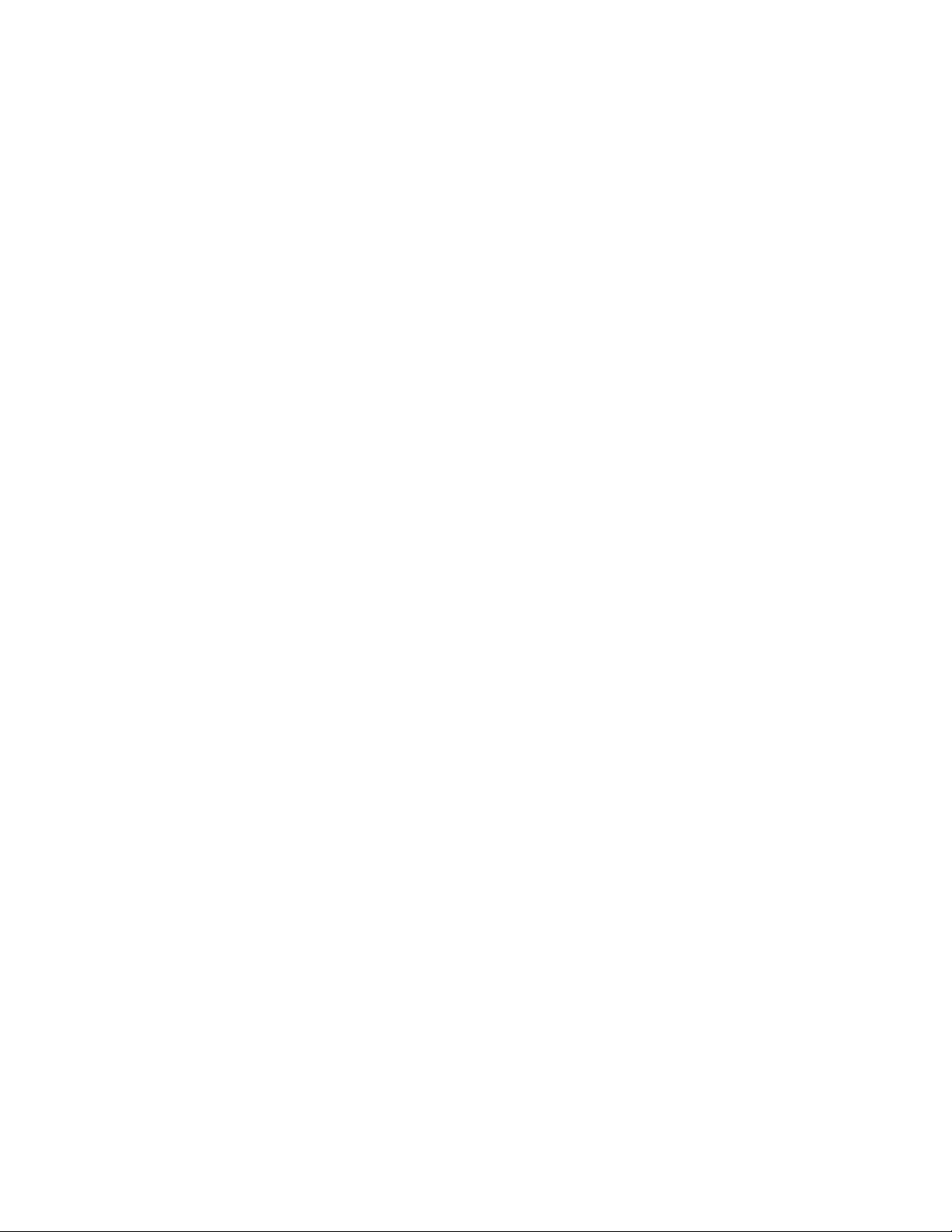
iv Vejledning i installation og udskiftning af hardware
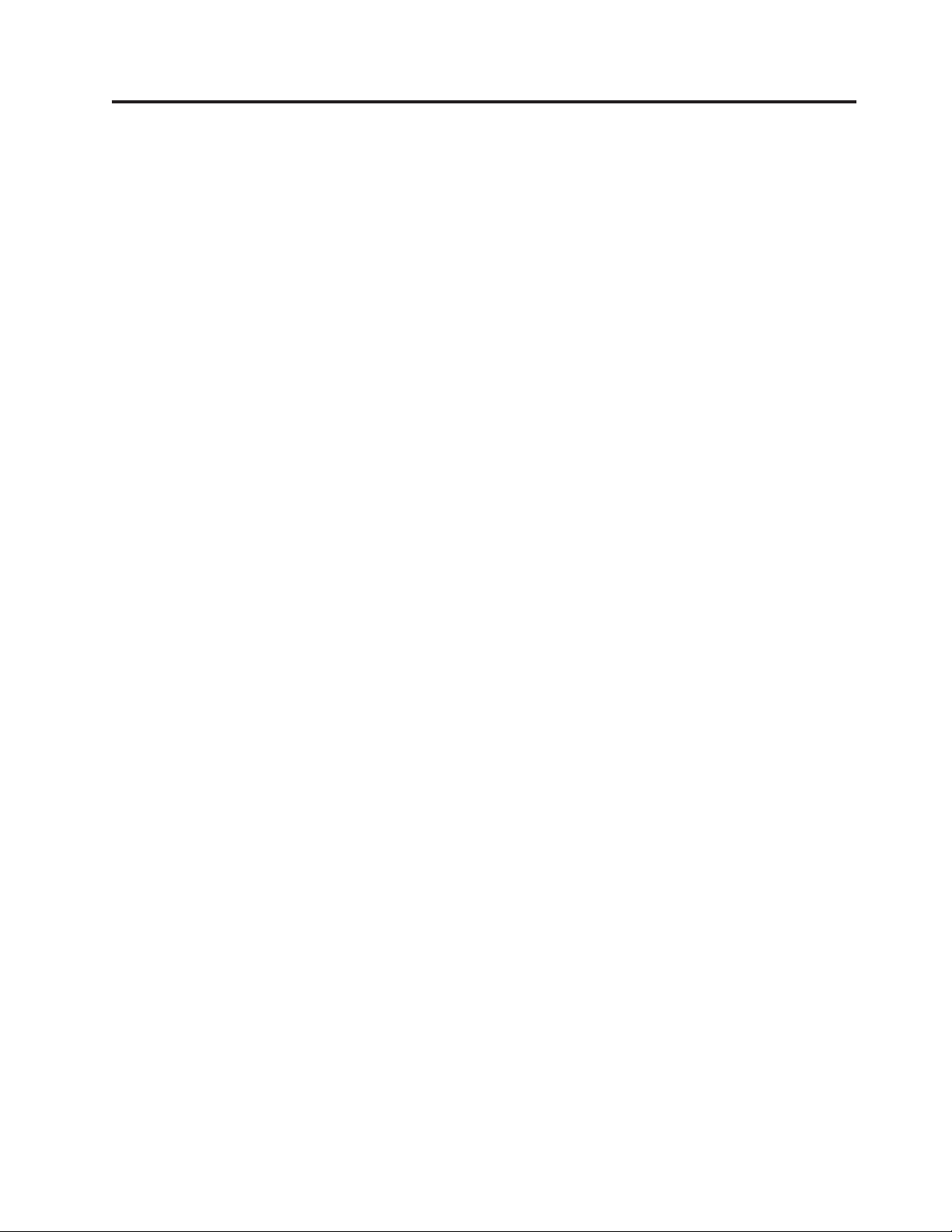
Figurer
1. Lamper og stik . . . . . . . . . . . .4
2. Placering af stik . . . . . . . . . . .5
3. Placering af komponenter . . . . . . . .7
4. Placering af dele på systemkortet . . . . .8
5. Åbning af dækslet . . . . . . . . . .10
6. Afmontering af dækslet . . . . . . . .10
7. Afmontering af PCI-adapteren . . . . . .11
8. Afmontering af drevbåsen . . . . . . . .11
9. Fastgørelsesklemmer . . . . . . . . .12
10. Placering af hukommelsesmodulet . . . . .12
11. Åbning af adapterlåsen . . . . . . . .13
12. Fastgørelse af adapteren . . . . . . . .14
13. Drevbåse . . . . . . . . . . . . .15
14. Monteringsskinne . . . . . . . . . .16
15. Installation af drevet . . . . . . . . .16
16. Tilslutning af et serielt ATA-drev . . . . .16
17. Monteringsskinne . . . . . . . . . .17
18. Installation af diskettedrevet . . . . . . .17
19. Afmontering af batteri . . . . . . . . .18
20. Installation af batteri . . . . . . . . .18
21. Udskiftning af harddisken . . . . . . .19
22. Justering af tapperne med hullerne i harddisken
. . . . . . . . . . . . . . .20
23. Afmontering af diskettedrevet . . . . . .21
24. Monteringsskinne til diskettedrev . . . . .21
25. Installation af det nye diskettedrev . . . . .21
26. Afmontering af det optiske drev . . . . .22
27. Monteringsskinne til optisk drev . . . . .22
28. Installation af det nye optiske drev . . . . .22
29. Afmontering af køleplade, der holdes på plads
af en bøjle . . . . . . . . . . . . .23
30. Fastgørelse af kølepladen til plasticmonteringsrammen
. . . . . . . . . . . . . .24
31. Afmontering af systemblæseren . . . . . .25
32. Afmontering af hukommelsesmodul . . . .26
33. Installation af hukommelsesmodul . . . . .26
34. Afmontering af adapteren . . . . . . . .27
35. Installation af den nye adapter . . . . . .27
36. Afmontering af den interne højtaler . . . .28
37. Tastaturstik . . . . . . . . . . . .29
38. Musestik . . . . . . . . . . . . .30
39. Montering af dækslet . . . . . . . . .31
40. Placering af Kensington-lås . . . . . . .33
41. Løkke til hængelås . . . . . . . . . .34
© Lenovo 2005, 2008. Delvis © IBM Corp. 2005. v
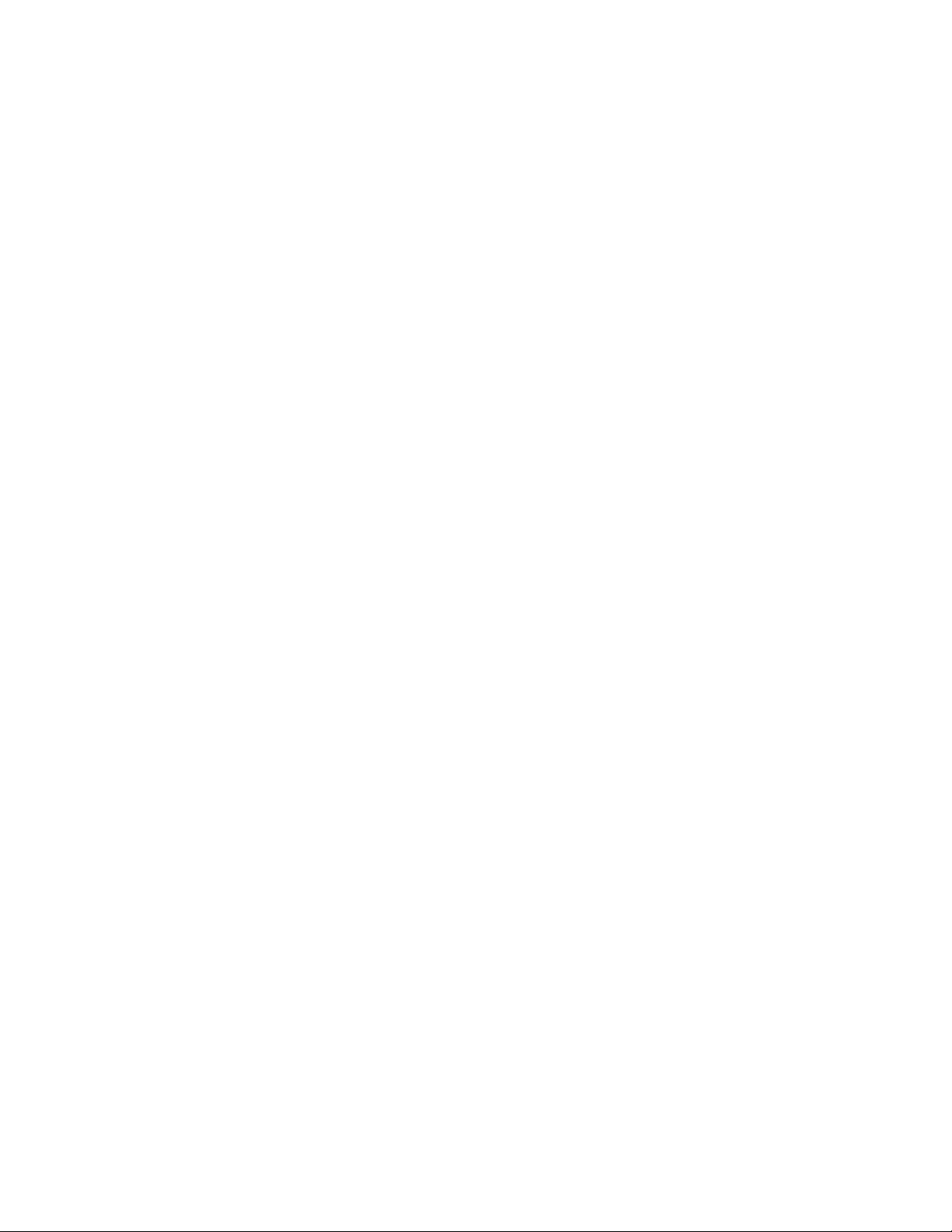
vi Vejledning i installation og udskiftning af hardware
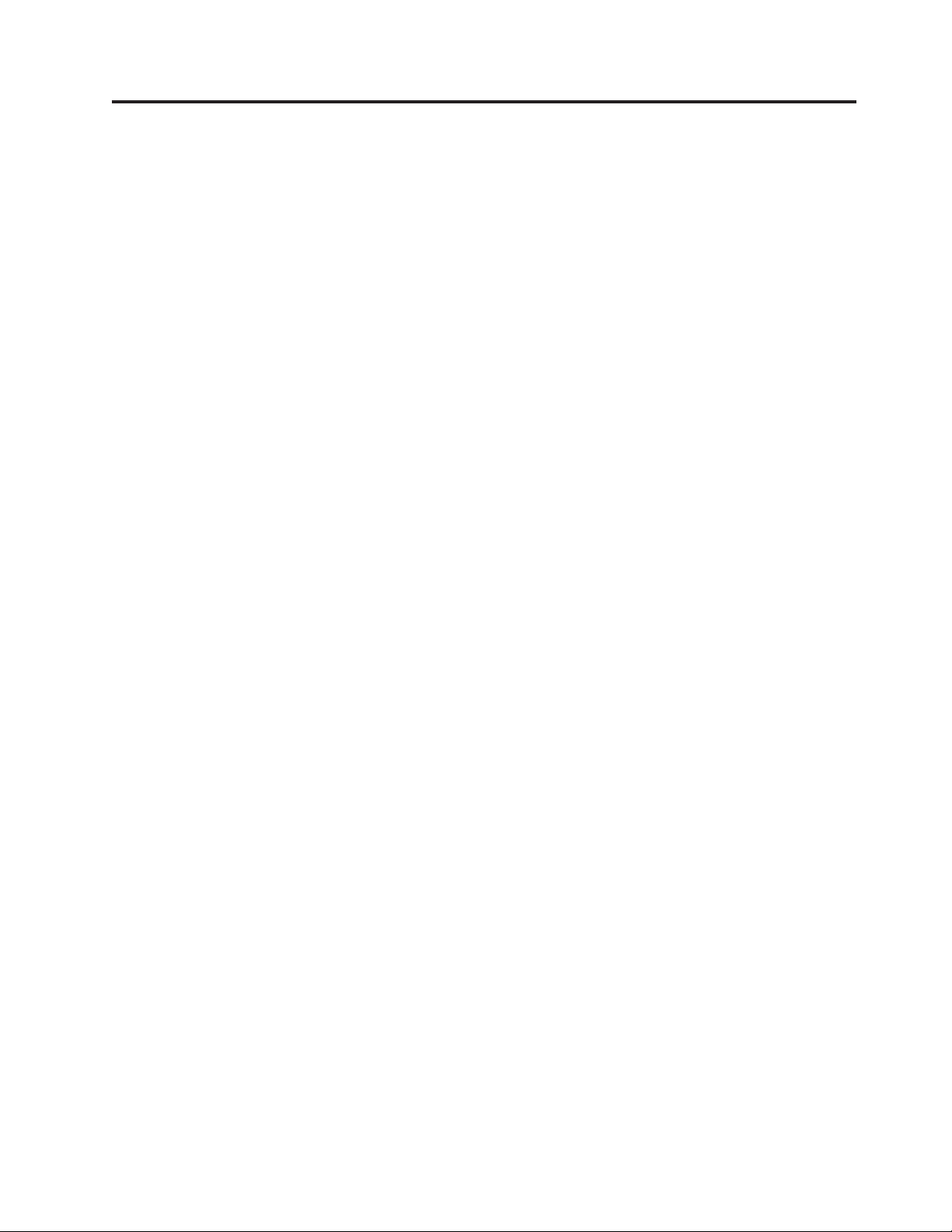
Kapitel 1. Vigtige sikkerhedsforskrifter
Pas på:
Før du bruger denne bog er det vigtigt at du har læst alle de sikkerhedsforskrif-
der gælder for dette produkt. Bogen Sikkerhedsforskrifter og garantioplysninger,
ter,
der leveres sammen med dette produkt, indeholder de sidste nye sikkerhedsforskrifter. Ved at læse og forstå sikkerhedsforskrifterne reducerer du risikoen for
personskade og beskadigelse af produktet.
Hvis du ikke længere har bogen Sikkerhedsforskrifter og garantioplysninger, kan du
hente en onlineudgave af den på Lenovos supportwebsted på adressen:
http://www.lenovo.com/support.
© Lenovo 2005, 2008. Delvis © IBM Corp. 2005. 1
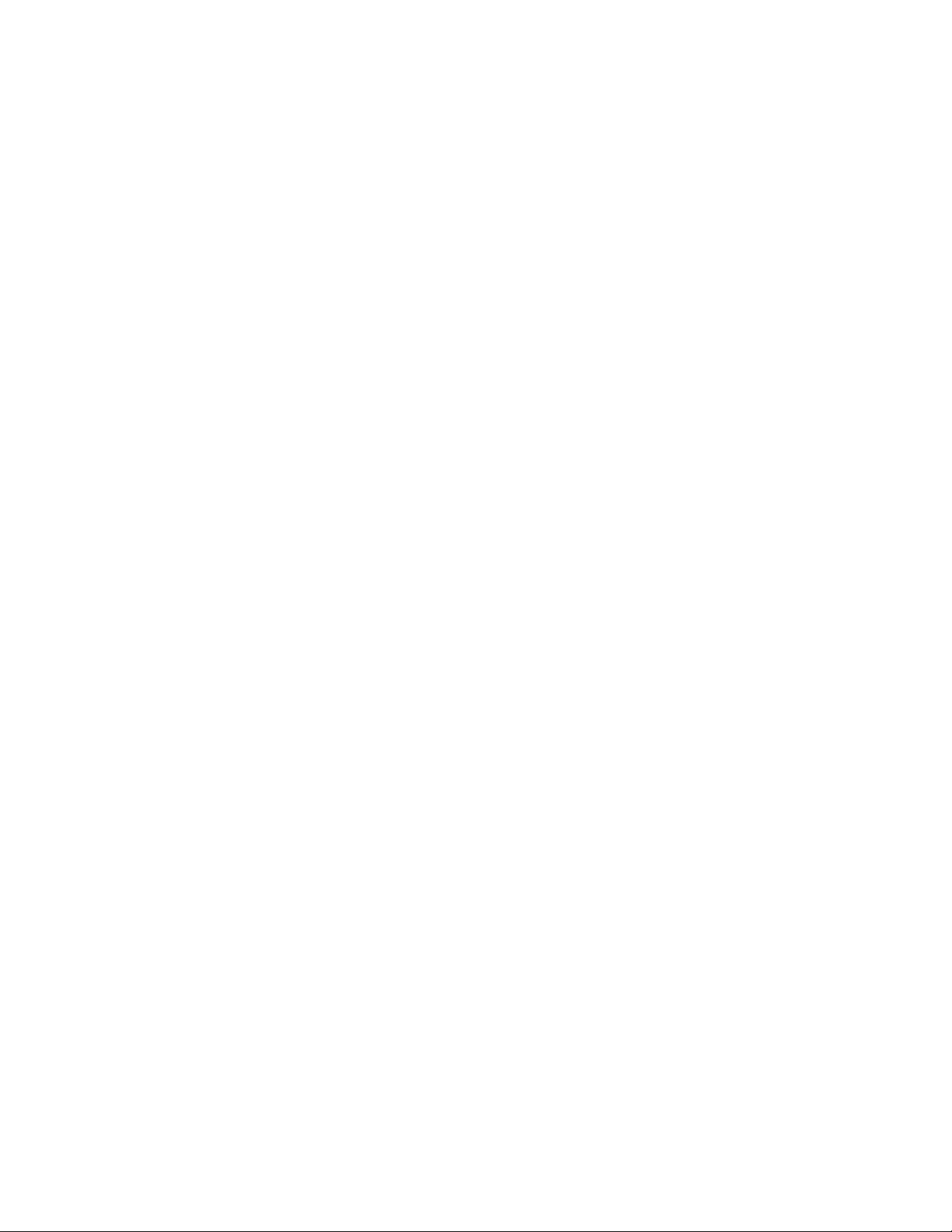
2 Vejledning i installation og udskiftning af hardware
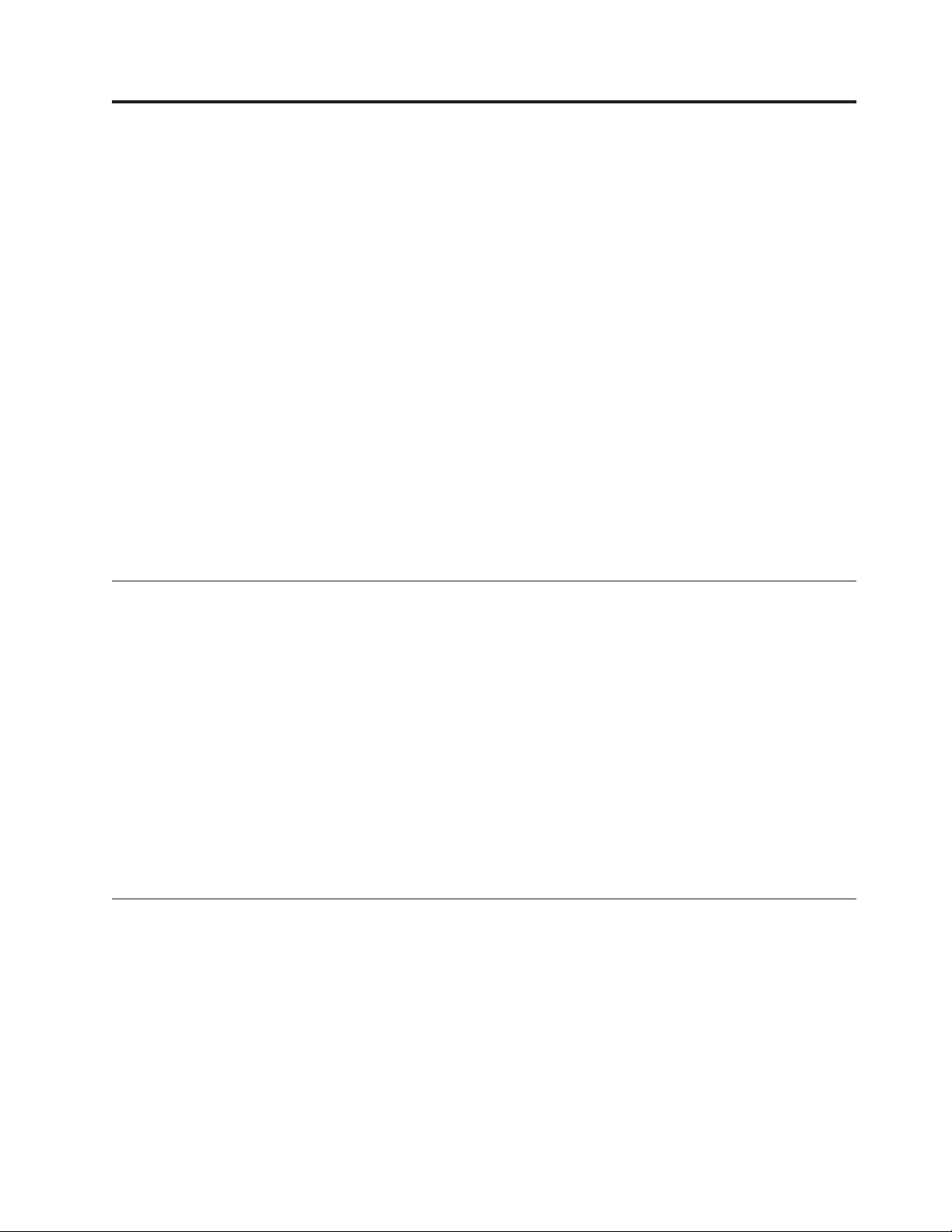
Kapitel 2. Oversigt
Denne bog er beregnet på kunder, som installerer ekstraudstyr eller udskifter
CRU’er (Customer Replaceable Units).
Bemærk: Brug kun dele, der leveres af Lenovo.
Denne bog indeholder vejledning i installation eller udskiftning af følgende dele:
v Batteri
v Harddisk
v Diskettedrev
v Optisk drev
v Køleplade og blæser
v Systemblæser
v Hukommelsesmodul
v PCI-adapter
v Intern højtaler
v Tastatur
v Mus
Andre kilder til oplysninger
Hvis du har adgang til internettet, kan du hente de sidste nye oplysninger til din
computer på nettet.
Du kan finde:
v Vejledning i CRU-afmontering og -installation
v Videoer om CRU-afmontering og -installation
v Publikationer
v Oplysninger om fejlfinding
v Oplysninger om dele
v Overførsler og styreprogrammer
v Link til andre nyttige informationskilder
v Supporttelefonliste
finder disse oplysninger på webadressen http://www.lenovo.com/support.
Du
Håndtering af enheder, der er følsomme over for statisk elektricitet
Du må ikke åbne den antistatiske pose med den nye del, før du har fjernet den
defekte del fra computeren, og du er klar til at installere den nye del. Statisk elek-
er ikke skadelig for mennesker. Imidlertid kan det beskadige computerens
tricitet
komponenter og dele.
Tag følgende forholdsregler, når du håndterer dele og andre computerkomponen-
så de ikke bliver beskadiget pga. statisk elektricitet:
ter,
v Begræns dine bevægelser. Når du bevæger dig, skabes der statisk elektricitet
omkring dig.
© Lenovo 2005, 2008. Delvis © IBM Corp. 2005. 3
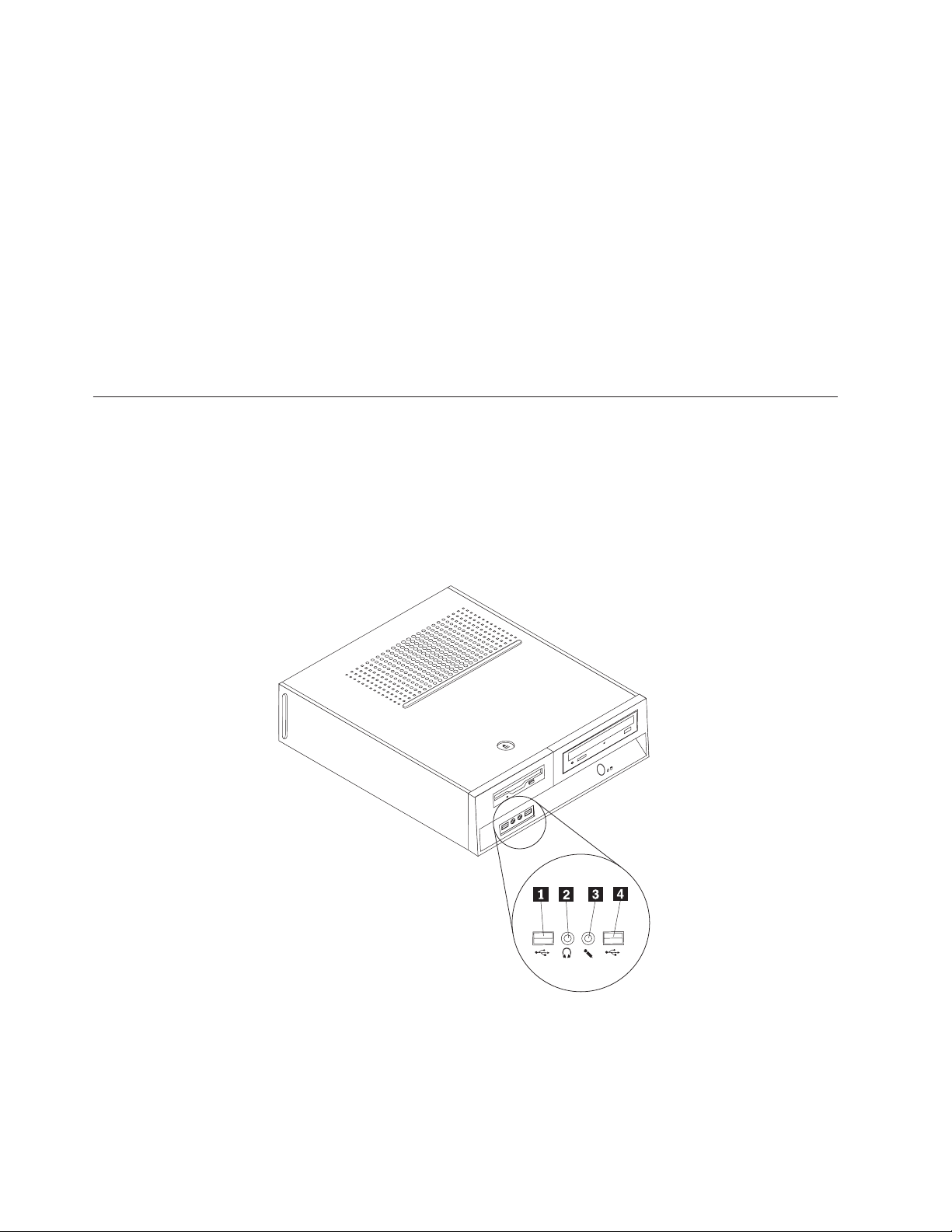
v Håndtér altid dele og andre komponenter forsigtigt. Tag fat i adaptere, hukom-
melsesmoduler, systemkort og mikroprocessorer i kanten. Rør aldrig ved kredsløbene.
v Lad ikke andre røre ved delene og andre computerkomponenter.
v Når du udskifter en ny del, skal du lade delen i den antistatiske pose røre ved
udvidelsesportens metaldæksel eller ved en anden umalet metalflade på computeren i mindst to sekunder. Det reducerer statisk elektricitet i posen og fra din
krop.
v Hvis det er muligt, skal du installere den nye del direkte i computeren, når du
har taget den ud af posen, uden at lægge den fra dig. Hvis det ikke er muligt,
skal du lægge den antistatiske pose på en plan overflade og lægge delen på
posen.
v Du må ikke lægge delen på computerens dæksel eller på andet metallisk mate-
riale.
Komponenternes placering
Du kan bruge dette kapitel til at finde computerens forskellige stik, kontrolenheder
og komponenter. Afsnittet “Afmontering af dækslet” på side 9 indeholder oplysninger om, hvordan du afmonterer computerens dæksel.
Stik på computerens forside
I figur 1 vises placeringen af stik på computerens forside.
Figur 1. Lamper og stik
1 USB-stik 3 Stik til mikrofon
2 Stik til hovedtelefon 4 USB-stik
4 Vejledning i installation og udskiftning af hardware
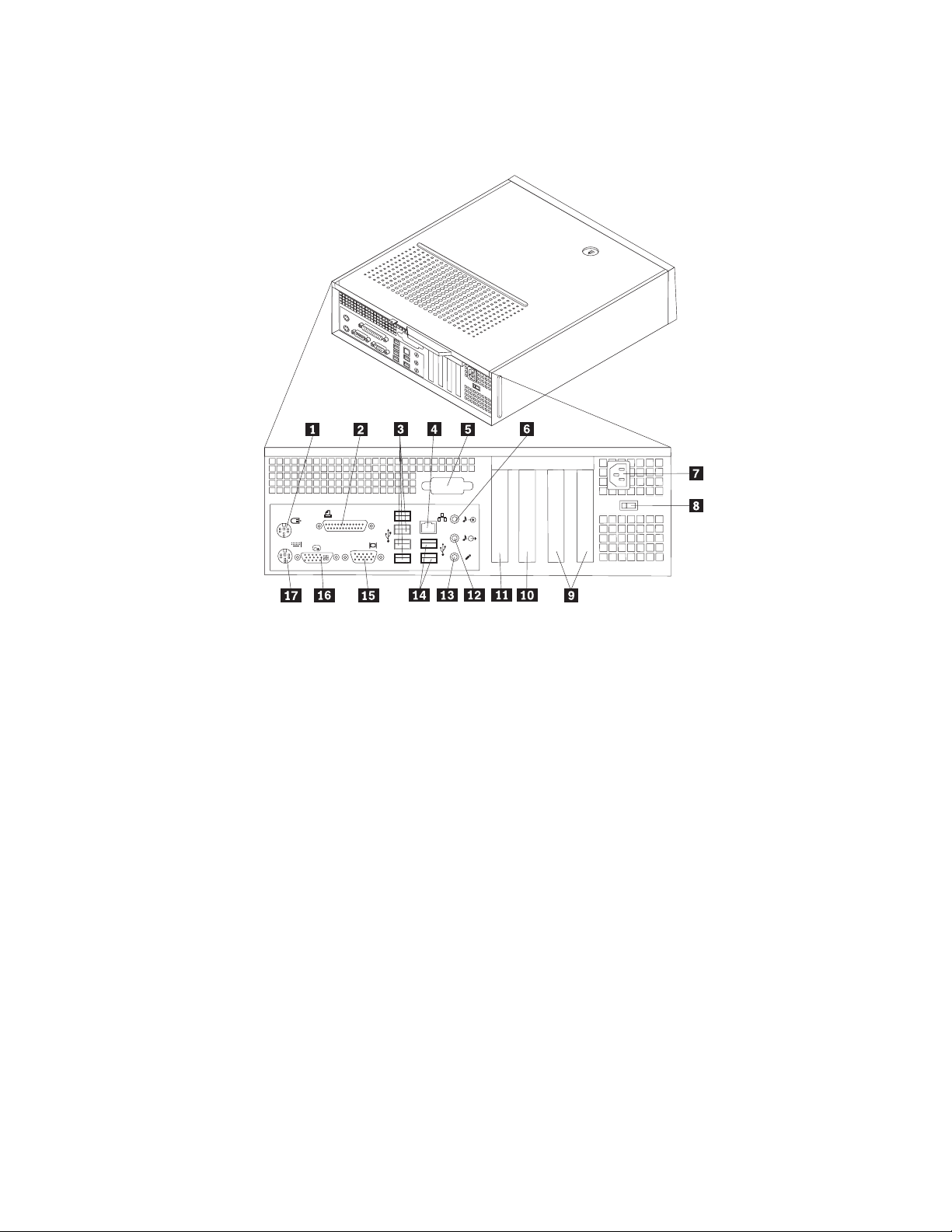
Stik på computerens bagside
I figur 2 vises placeringen af stik på computerens bagside.
Figur 2. Placering af stik
1 Standardmusestik 10 Stik til PCI Express-adapter (16x)
2 Parallelt stik 11 PCI Express-adapterstik (x1)
3 USB-stik (4) 12 Stik til lydudgang
4 Ethernet-stik 13 Stik til mikrofon
5 Serielt stik (visse modeller) 14 USB-stik (2)
6 Stik til lydindgang 15 VGA-skærmstik
7 Stik til netledning 16 Stik til DVI-skærm
8 Spændingsvælgerkontakt (visse
17 Standardtastaturstik
modeller)
9 Stik til PCI-adapter (2)
Kapitel 2. Oversigt 5
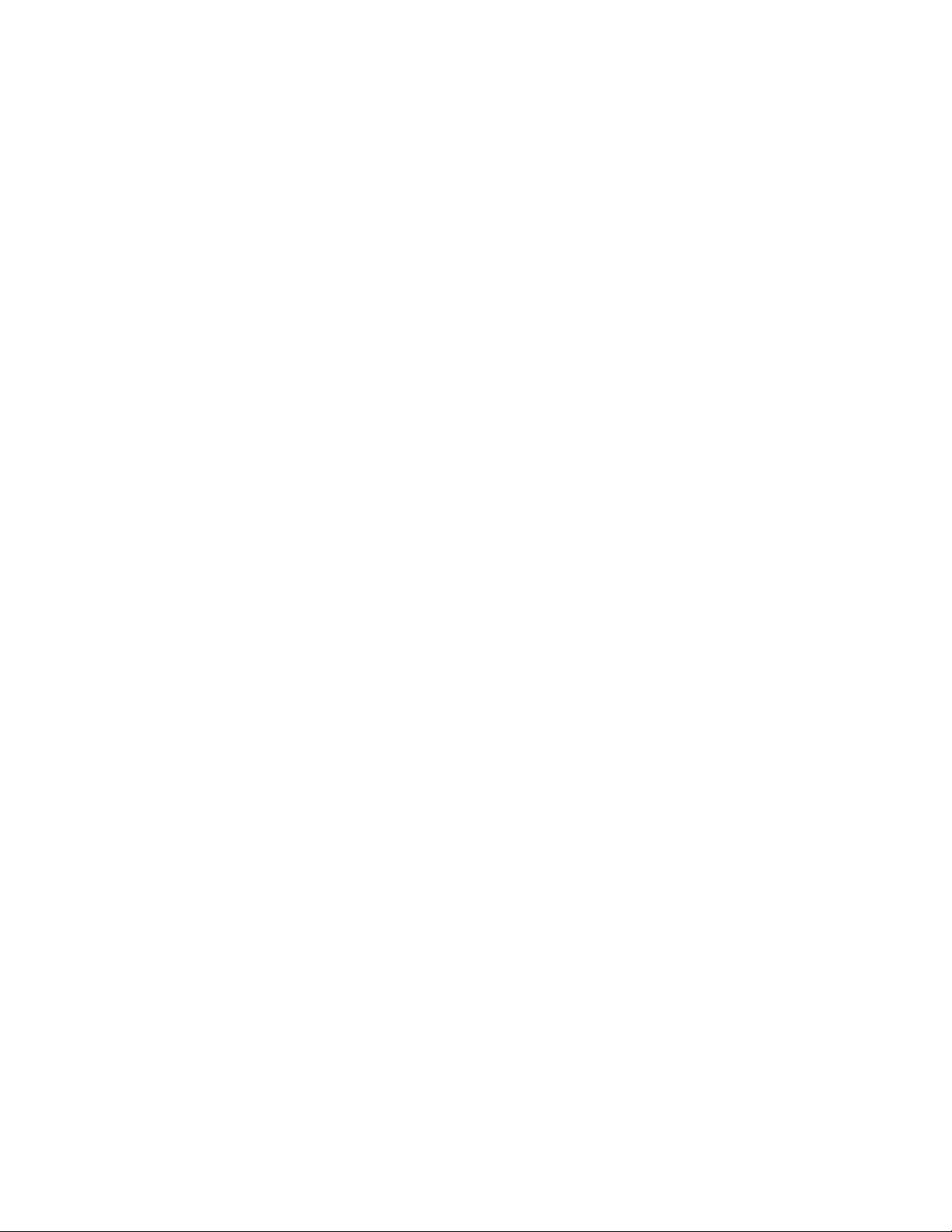
Stik Beskrivelse
Standardmusestik Brug dette stik til at tilslutte en mus, en trackball eller andet
pegeudstyr, der bruger et standardmusestik.
Standardtastaturstik Brug dette stik til at tilslutte et tastatur, der bruger et
standardtastaturstik.
Parallelt stik Brug dette stik til at tilslutte en parallel printer, en parallel
scanner eller en anden enhed, der bruger et 25-bens parallelt
stik.
USB-stik Bruges til at tilslutte udstyr, der bruger en USB-forbindelse
(Universal Serial Bus), f.eks. et USB-tastatur, en USB-mus, en
USB-scanner eller en USB-printer. Hvis du har mere end otte
USB-enheder, kan du købe en USB-boksenhed, der kan bruges
til at tilslutte flere USB-enheder.
Ethernet-stik Brug dette stik til at slutte et Ethernet-kabel til et LAN (Local
Area Network).
Bemærk: Du skal anvende kategori 5 Ethernet-kabler for at
overholde FCC-kravene.
Stik til lydudgang Bruges til at sende lydsignaler fra computeren til eksterne
enheder, f.eks. forstærkede stereohøjtalere (højtalere med indbyggede forstærkere), hovedtelefoner, multimedietastaturer
eller lydindgangsstikket på et stereoanlæg eller en anden ekstern optageenhed.
Stik til lydindgang Bruges til at modtage lydsignaler fra en ekstern lydenhed, f.eks.
et stereoanlæg. Når du tilslutter en ekstern lydenhed, tilsluttes
der et kabel mellem lydudgangsstikket på enheden og
lydindgangsstikket på computeren.
Serielt stik Brug dette stik til at tilslutte et eksternt modem, seriel printer
eller en anden enhed, der bruger et 9-bens serielt stik.
6 Vejledning i installation og udskiftning af hardware
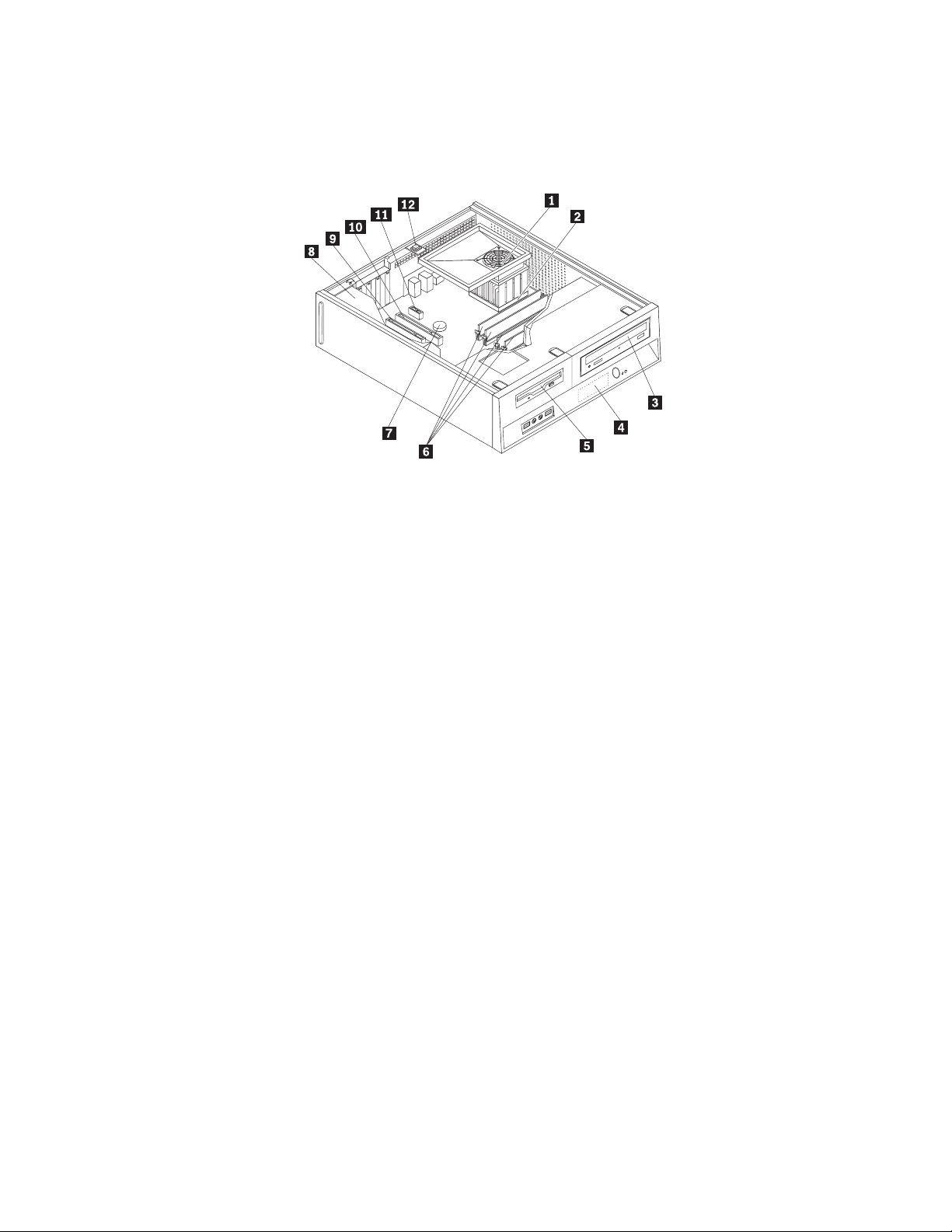
Placering af komponenter
Du kan bruge figur 3 til at finde placeringen af de forskellige komponenter i computeren.
Figur 3. Placering af komponenter
1 Luftleder, blæser og køleplade 7 Batteri
2 Mikroprocessor 8 Strømforsyning
3 Optisk drev 9 PCI-adapterstik
4 Harddisk 10 PCI Express-adapterstik (x16)
5 Diskettedrev 11 PCI Express-adapterstik (x1)
6 Hukommelsesmoduler (4) 12 Dækselføler
Kapitel 2. Oversigt 7
